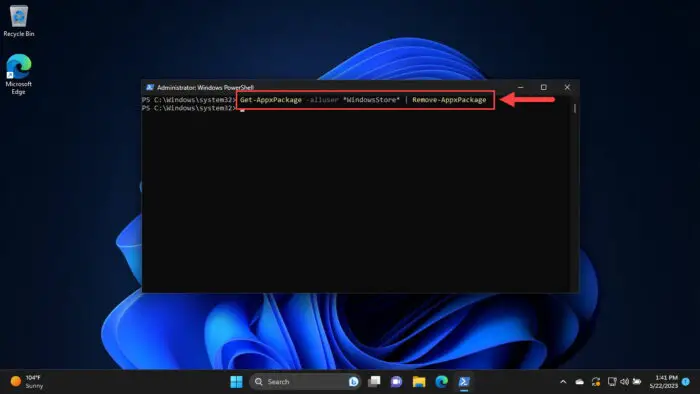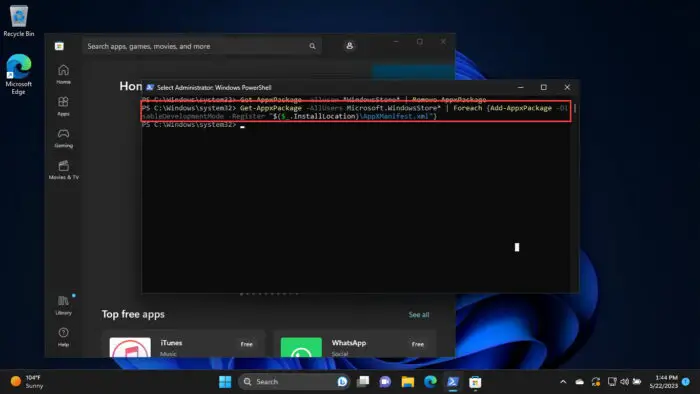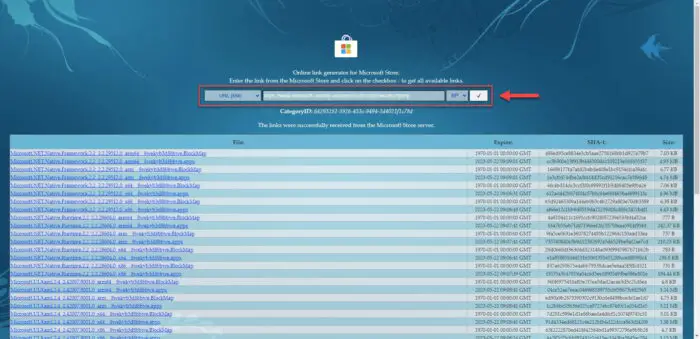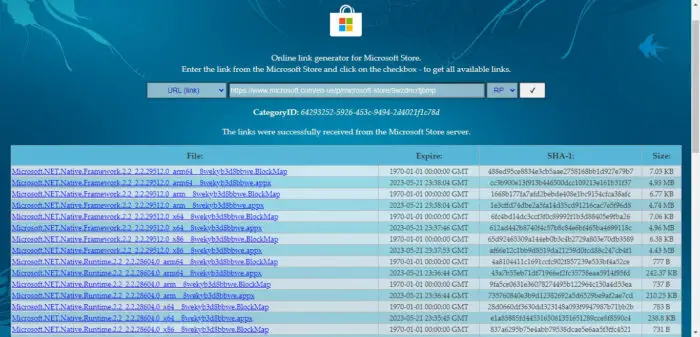微软商店应用程序是预先安装的Windows 11。因此,不能像其他UWP应用程序卸载或重新安装它。即便如此,有时可能需要重新安装应用程序来解决它。
可能有几个原因你可能想重新安装窗户商店。也许完全停止工作,或者你注意到它的行为很奇怪。可能是一些重要的文件有损坏,导致中断功能。
微软商店是Windows操作系统的一个组成部分。不管什么原因,本指南将为您配备必要的知识来克服这些挑战,重新安装微软商店应用程序。
这一页封面
什么是微软商店
的微软商店是一个由微软数字市场。在这里,你可以找到和下载各种应用程序和软件设备运行在Windows操作系统上。它是一个集中的平台为用户发现,容易购买和安装应用程序。
商店提供了一个广泛的应用程序和内容,包括生产工具、娱乐应用,教育软件,多媒体程序,游戏和电影。
任何一个设备上运行Windows操作系统,比如Windows电脑,平板电脑或智能手机,可以使用微软商店。你可以浏览商店,阅读应用程序描述和评论,并选择下载和安装应用程序,满足您的需求和利益。
当重新安装微软商店应用程序
微软商店应用程序是预先安装的Windows 11。然而,如果它丢失在你的电脑上,那么您可以使用以下指南安装它。
此外,另一个很好的时间来重新安装存储应用程序时不正常运作。如果你发现没有安装新的更新,或更新现有的应用程序,然后重新安装可能会修复这个问题。在某些情况下,完全存储应用程序无法启动。这是另一个好的理由重新安装应用程序。
此外,其他应用程序的问题,否则不可以解决的,是一个很好的理由重新安装微软商店应用程序。
重新安装微软商店应用程序没有影响应用程序下载/安装,它是完全安全的。
重新安装微软商店
在本节中,我们已经讨论过的最有效的方法,您可以轻松地卸载和重新安装微软商店。
重新安装微软使用PowerShell商店
PowerShell提供了一个有效的解决各种问题在您的电脑。也就是说,您可以卸载和重新安装微软存储应用程序通过它。为此,遵循下面提到的步骤。
运行PowerShell作为管理员和正常运行以下命令卸载存储应用程序:
Get-AppxPackage -alluser * WindowsStore * | Remove-AppxPackage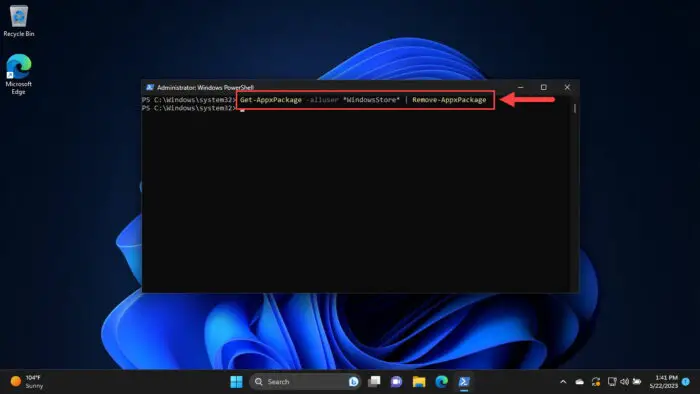
从PowerShell卸载微软商店 等待进度条完成,光标移动到下一行。微软商店将被卸载,它将不再出现在搜索结果或安装的应用程序列表。
现在,运行以下命令安装微软商店:
微软Get-AppxPackage权限。窗户Store* | Foreach {Add-AppxPackage -DisableDevelopmentMode -Register "$($_.InstallLocation)\AppXManifest.xml"}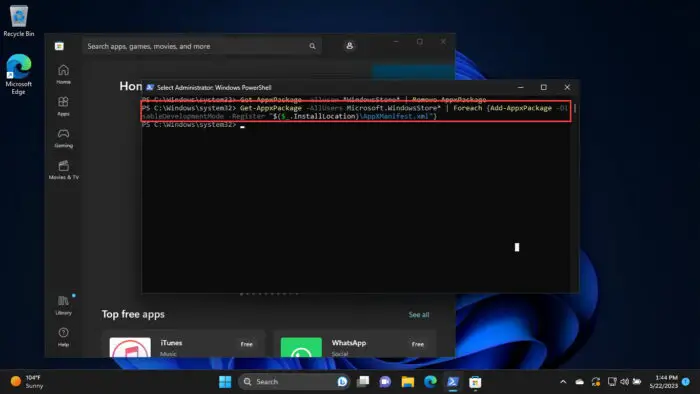
重新安装微软从PowerShell商店
微软商店应用程序现在将重新安装与新鲜,新的文件。现在运行应用程序和检查你试图解决问题已经减轻。
重新安装微软商店使用MSIX包
.MSIX文件是由微软开发的一种特殊类型的包安装和管理Windows应用程序在您的计算机上。它提供一个现代、高效的包装方式和部署应用程序。MSIX结合最好的特征从不同的应用程序的安装程序,如msi,.AppxApp-V, ClickOnce,创建一个统一的格式和改进包装。
当你下载一个应用程序时,它通常会在一个包,其中包含所有必要的文件和安装说明。MSIX需要这个包和改善它在几个方面的应用更可靠的安装经验,高效和用户友好。
它结合了不同的安装的优点,介绍了新特性提供一个可靠的,从和空间的方式安装的应用程序。用MSIX包,你可以有信心在安装过程中,节省时间和数据下载应用时,保持你的存储优化和组织。
说,你也可以重新安装微软使用MSIX存储应用程序包。上面的过程可能不是那样简单但无疑是有效的。下面是步骤:
注意:卸载微软商店应用程序,我们建议您使用PowerShell方法共享在上面的部分中。
打开https://store.rg-adguard.net网站使用任何web浏览器。
选择“URL(链接)“从左边的下拉菜单,RP“从右边的下拉菜单,粘贴以下URL文本框中,然后单击复选标记按钮。
https://www.microsoft.com/en-us/p/microsoft-store/9wzdncrfjbmp
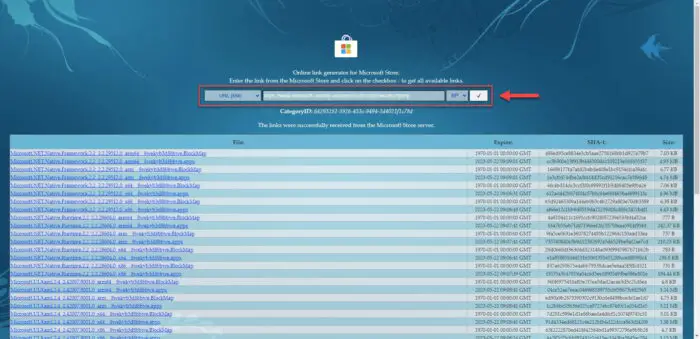
搜索微软商店MSIX包 查找和下载以下文件到一个单独的文件夹:
- Microsoft.NET.Native.Framework.2.2_2.2.29512.0_x64__8wekyb3d8bbwe.appx
- Microsoft.NET.Native.Runtime.2.2_2.2.28604.0_x64__8wekyb3d8bbwe.appx
- Microsoft.UI.Xaml.2.7_7.2208.15002.0_x64__8wekyb3d8bbwe.appx
- Microsoft.VCLibs.140.00_14.0.30704.0_x64__8wekyb3d8bbwe.appx
- Microsoft.WindowsStore_22212.1401.8.0_neutral_ ~ _8wekyb3d8bbwe.msixbundle
注意:版本号可能取决于当你执行这些步骤。
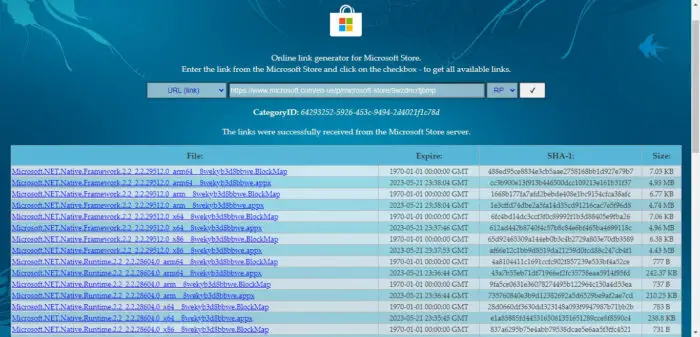
查找和下载文件 运行附录安装程序。一旦完成,运行MSXIBundle安装程序并按照屏幕上的指示来安装微软商店应用程序。

MSIXBundle运行安装程序
微软商店应用程序现在将11你的Windows电脑上重新安装。然而,如果你面临任何问题在安装附录或MSIXBundle文件,您可以使用以下cmdlet PowerShell安装:
注意:正如前面提到的,需要先安装大概包,因为他们安装MSIXBundle包。
Add-AppxPackage路径“CompletePathToAppXorMSIXFile .Appx / MSIXBundle”结论
重新安装微软的应用程序商店的重要一步,确保平稳和无错误的经验在你的电脑。应用作为网关范围广泛的应用程序,游戏和娱乐内容。所以,按照适当的步骤重新安装窗户商店应用程序,恢复其功能。